جدول المحتويات
A pivot table أداة رائعة لتلخيص و تصور مجموعة بيانات كبيرة. يحتوي الجدول المحوري على خيارات تصفية ديناميكية ولديه نطاق لتطبيق الصيغ الديناميكية بسهولة بالغة. ولكن ، قد يحدث أحيانًا أن عامل تصفية تاريخ الجدول المحوري لا يعمل. قد يحدث هذا لعدة أسباب. في هذه المقالة ، سأناقش هذه الأسباب وسأعرض لك جميع الإصلاحات الممكنة لإنجاحها.
تنزيل Practice Workbook
يمكنك تنزيل كتاب التدريب العملي من هنا مجانًا!
مشكلة تصفية تاريخ الجدول المحوري. xlsx
أسباب عدم عمل عامل تصفية تاريخ الجدول المحوري
هناك سببان رئيسيان لتاريخ الجدول المحوري المرشح لا يعمل. مثل:
1. إذا لم تكن جميع خلايا العمود بتنسيق التاريخ
فإن أحد الأسباب الأكثر شيوعًا لعدم عمل مرشح تاريخ الجدول المحوري هو أن جميع البيانات ليست في تنسيق التاريخ المناسب . قد يبدو وكأنه تاريخ من عرض سريع ، ولكن لا يزال ، يمكن أن يكون في الواقع بتنسيق نص .
2. إذا لم يتم تمكين خيار تجميع تاريخ التصفية التلقائية
سبب آخر كبير لعدم عمل مرشح تاريخ الجدول المحوري هو مجموعة التواريخ في قائمة التصفية التلقائية معطلة. تم العثور على حالة هذا الخيار في علامة التبويب خيارات متقدمة من Excel الإعدادات .
2 حلول لتصفية تاريخ الجدول المحوري مشكلة لا تعمل
قل ، لدينا مجموعة بيانات من 5 أيام التواريخ ، المبيعات ، و الأرباح .
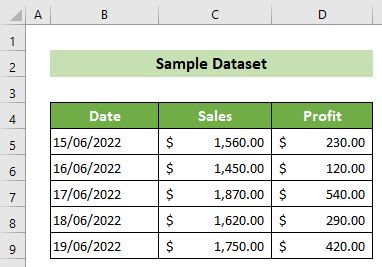
بعد ذلك ، أنشأنا المحور الجدول وفقًا لمجموعة البيانات هذه.
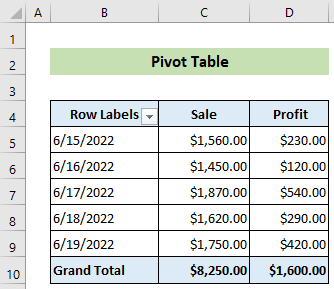
ولكن عندما حاولنا تطبيق مرشح التاريخ في الجدول المحوري ، فإنه لا يعمل بشكل صحيح. الآن ، يمكنك تطبيق الحلول الممكنة 2 بشكل أساسي لإصلاح عدم عمل عامل تصفية تاريخ الجدول المحوري.
1. تأكد من تنسيق التاريخ للعمود بالكامل
في هذه المشكلة ، يمكننا أن نرى أنه إذا قمنا بتصفية قيم التاريخ لـ هذا الشهر ، فستفقد بيانات واحدة ، على الرغم من أن جميع التواريخ من هذا الشهر. يمكننا حل هذه المشكلة باتباع أي من الطريقتين الموصوفتين أدناه.
1.1 إصلاحها يدويًا
اتبع الخطوات أدناه يدويًا تحقق و إصلاح تنسيقات التاريخ لإصلاح هذه المشكلة.
📌 الخطوات:
- في البداية ، انقر فوق خلية B5 . بعد ذلك ، انتقل إلى علامة التبويب الصفحة الرئيسية & gt؛ & gt؛ Number group & gt؛ & gt؛ لاحظ التنسيق داخل مربع النص تنسيق الأرقام . قيمة الخلية B5 هي في تنسيق التاريخ .
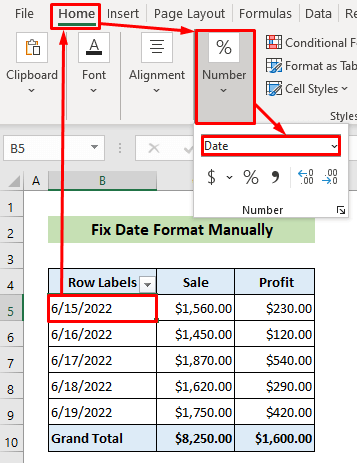
- وبالمثل ، كرر هذه الخطوة للجميع خلايا العمود التاريخ . في الخلية B8 ، يمكنك أن ترى أن القيمة في تنسيق نص .
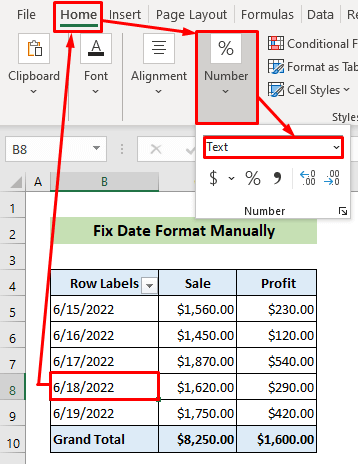
- يعيق تنسيق النص الجدول المحوري لإضافة هذه القيمة في تصفية التاريخ. لذا ، الآن ، انقر فوق الخلية B8 & gt؛ & gt؛ انتقل إلى علامة التبويب الصفحة الرئيسية & gt؛ & gt؛ رقم المجموعة & GT؛ & GT؛انقر فوق السهم المتجه للأسفل داخل مربع النص تنسيق الأرقام & gt؛ & gt؛ اختر الخيار تاريخ قصير من الخيارات المدرجة.
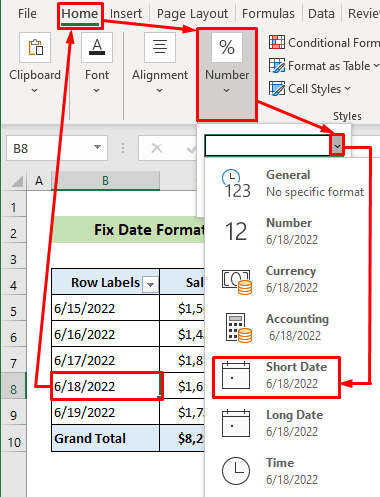
وهكذا ، يمكنك أن ترى أن جميع قيم عمود التاريخ الخاص بك أصبحت الآن في تنسيق التاريخ والآن سيعمل مرشح بيانات الجدول المحوري وفقًا لذلك.
اقرأ المزيد: كيفية التصفية حسب التاريخ في Excel (4 طرق سريعة)
1.2 استخدام وظيفة ISTEXT
الآن ، قد يتعب التحقق يدويًا من تنسيق التاريخ لخلية ويستغرق وقتًا طويلاً. يمكنك استخدام دالة ISTEXT في هذا الصدد. اتبع الخطوات أدناه لإنجاز ذلك.
📌 الخطوات:
- في البداية ، أنشئ عمودًا جديدًا بجانب الجدول المحوري المسمى تحقق من تنسيق الخلية .
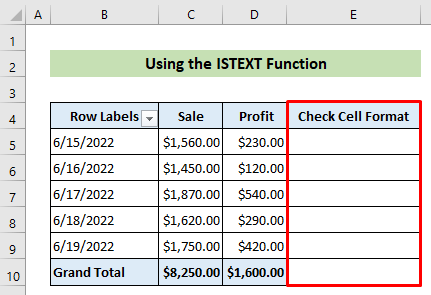
- الآن ، حدد الخلية E5 وأدخل الصيغة التالية. بعد ذلك ، اضغط على الزر Enter .
=ISTEXT(B5) 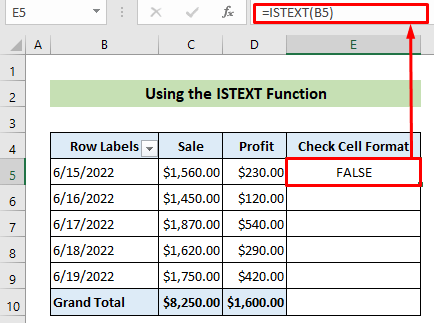
- نتيجة لذلك ، يمكنك أن ترى أن خطأ مكتوب في الخلية E5 . نظرًا لأن الخلية B5 تحتوي على قيمة تنسيق للتاريخ ، وليست قيمة نصية .
- في هذا الوقت ، ضع المؤشر على أسفل اليمين موضع الخلية E5 .
- وبالتالي ، سيظهر مقبض التعبئة . الآن ، اسحب مقبض التعبئة لأسفل إلى الخلية E9 .
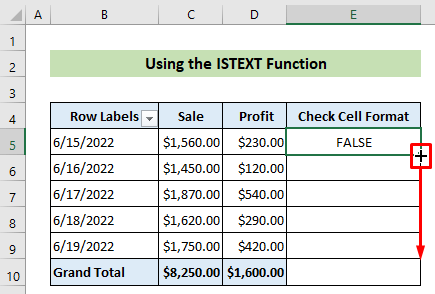
- نتيجة لذلك ، أنت سترى أنه تم فحص تنسيقات خلايا العمود التاريخ إذا كانت في ملفتنسيق نص ويظهر صحيح / خطأ وفقًا لذلك. يمكنك رؤية الخلية E8 ستعطي القيمة TRUE . ويمكنك أن تجد أن الخلية B8 تحتوي على قيمة تنسيق النص .
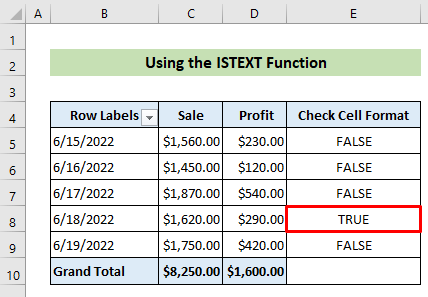
- الآن ، لإصلاحه ، حدد الخلية B8 & GT ؛ & GT. انتقل إلى علامة التبويب الصفحة الرئيسية & gt؛ & gt؛ رقم المجموعة & GT؛ & GT؛ انقر فوق السهم المتجه للأسفل في مربع النص تنسيق الأرقام & gt؛ & gt؛ حدد الخيار تاريخ قصير .
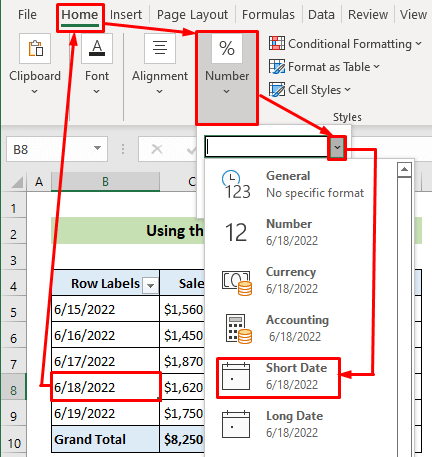
وبالتالي ، يمكنك إصلاح تنسيقات التاريخ. إذا حاولت تصفية الجدول المحوري حسب التواريخ الآن ، فسترى أن جميع التواريخ قد تمت تصفيتها الآن بنجاح.
اقرأ المزيد: كيفية تصفية النطاق الزمني في Pivot Table باستخدام Excel VBA
2. تمكين AutoFilter Grouping Dates
إذا لم يتم إصلاح مشكلتك بالطريقة الأولى ، فمن المحتمل أن تكون لديك مشكلة في بعض الإعدادات حول عوامل تصفية التاريخ. يمكنك اتباع الخطوات البسيطة أدناه لإصلاح ذلك. 👇
📌 الخطوات:
- أولاً وقبل كل شيء ، انتقل إلى علامة التبويب ملف .

- التالي ؛ y ، انقر فوق المزيد ... & gt؛ & gt؛ الخيارات
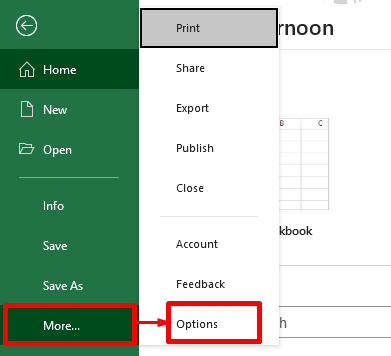
- في هذا الوقت ، سيظهر مربع الحوار خيارات Excel . الآن ، انتقل إلى علامة التبويب خيارات متقدمة .
- بعد ذلك ، حدد حدد الخيار تجميع التواريخ في قائمة التصفية التلقائية . أخيرًا وليس آخرًا ، انقر فوق الزر موافق .
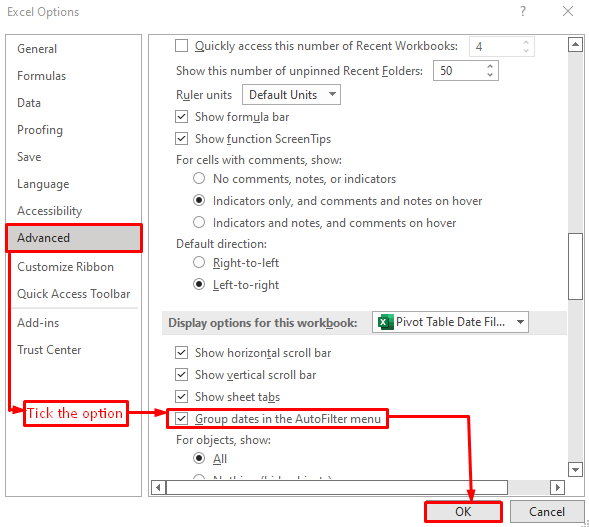
وهكذا ، سترىسيتمكن الجدول المحوري الآن من تصفية التواريخ بشكل صحيح.
قراءة المزيد: كيفية استخدام Pivot Table لتصفية النطاق الزمني في Excel (5 طرق)
الاستنتاج
باختصار ، في هذه المقالة ، لقد أوضحت لك كيفية إصلاح مرشح تاريخ الجدول المحوري إذا لم يكن يعمل. اقرأ المقالة الكاملة بعناية وحل مشكلة الجدول المحوري لملف Excel وفقًا لذلك. آمل أن تجد هذه المقالة مفيدة وغنية بالمعلومات. نرحب بك كثيرًا للتعليق هنا إذا كان لديك أي أسئلة أو توصيات أخرى.
وقم بزيارة ExcelWIKI لمعرفة المزيد من الحلول والنصائح المتعلقة ببرنامج Excel. شكرا لك!

